|
56、在coordinates卷展栏下,勾选environ项,在mapping的下拉栏中选取shrink-wrap environmen项,背景材质设置完成。 完成背景材质设置 57、在材质编辑器中点取第三个材质视窗,设置shading为metal方式,设置ambient的颜色为红色,diffuse的颜色为黄色,shininess的值为78,shin.strength的值为76,在front视图中选取五星物体,点取材质编辑器上的钮,将此材质赋予给五星物体。 将材质赋予给五星物体 58、设置动画。单击animate钮,打开动画记录,将时间滑块拖到第200帧,在left视图中选择摄影机,然后将摄影机向下拖动,同时观察摄影机视图,使五星状的物体逐渐放大。 设置动画 59、激活front视图,选择移动工具,在front视图中沿Y轴旋转五星状物为一定的角度,大约-20度左右即可, 沿Y轴旋转五星状物 60、点取菜单栏中的rendering菜单下的video post项,在view下的下拉栏中选取camera01, 选取camera01
|
正在阅读:3DS Max特效片头精彩实例——星光灿烂3DS Max特效片头精彩实例——星光灿烂
2007-03-16 10:21
出处:PConline
责任编辑:xietaoming

键盘也能翻页,试试“← →”键
| 本文导航 | ||
|
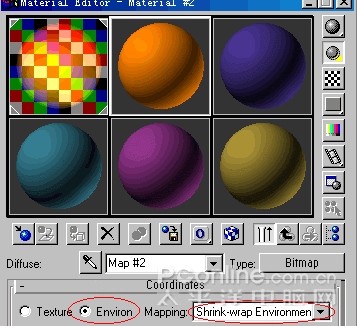
 钮,将此材质赋予给五星物体。
钮,将此材质赋予给五星物体。 西门子(SIEMENS)274升大容量家用三门冰箱 混冷无霜 零度保鲜 独立三循环 玻璃面板 支持国家补贴 KG28US221C
5399元
西门子(SIEMENS)274升大容量家用三门冰箱 混冷无霜 零度保鲜 独立三循环 玻璃面板 支持国家补贴 KG28US221C
5399元 苏泊尔电饭煲家用3-4-5-8个人4升电饭锅多功能一体家用蓝钻圆厚釜可做锅巴饭煲仔饭智能煮粥锅预约蒸米饭 不粘厚釜 4L 5-6人可用
329元
苏泊尔电饭煲家用3-4-5-8个人4升电饭锅多功能一体家用蓝钻圆厚釜可做锅巴饭煲仔饭智能煮粥锅预约蒸米饭 不粘厚釜 4L 5-6人可用
329元 绿联65W氮化镓充电器套装兼容45W苹果16pd多口Type-C快充头三星华为手机MacbookPro联想笔记本电脑配线
99元
绿联65W氮化镓充电器套装兼容45W苹果16pd多口Type-C快充头三星华为手机MacbookPro联想笔记本电脑配线
99元 KZ Castor双子座有线耳机入耳式双单元HM曲线发烧HiFi耳返耳麦
88元
KZ Castor双子座有线耳机入耳式双单元HM曲线发烧HiFi耳返耳麦
88元 格兰仕(Galanz)【国家补贴】电烤箱 家用 40L大容量 上下独立控温 多层烤位 机械操控 烘培炉灯多功能 K42 经典黑 40L 黑色
260.9元
格兰仕(Galanz)【国家补贴】电烤箱 家用 40L大容量 上下独立控温 多层烤位 机械操控 烘培炉灯多功能 K42 经典黑 40L 黑色
260.9元 漫步者(EDIFIER)M25 一体式电脑音响 家用桌面台式机笔记本音箱 蓝牙5.3 黑色 520情人节礼物
109元
漫步者(EDIFIER)M25 一体式电脑音响 家用桌面台式机笔记本音箱 蓝牙5.3 黑色 520情人节礼物
109元












